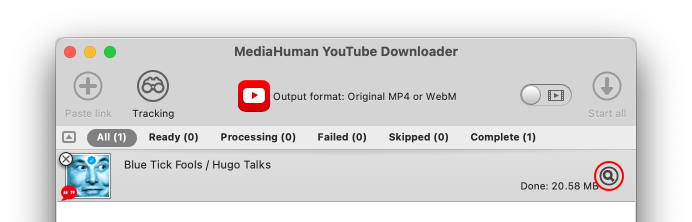Откройте веб-сайт Bitchute и найдите видео, которое вы хотите загрузить. Скопируйте URL-адрес видео.
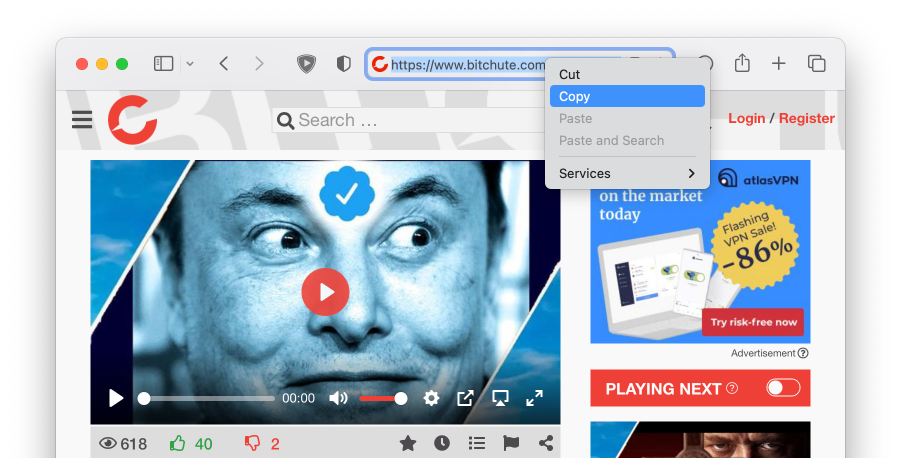
Скачайте и установите программу MediaHuman YouTube Downloader на свой компьютер, если еще этого не сделали. Вы можете скачать ее с официальной страницы загрузки.
После установки программы откройте ее и вставьте скопированный URL-адрес нажав на кнопку Вставить ссылку на панели инструментов, либо нажмите Ctrl+V на PC или ⌘+V на Mac.
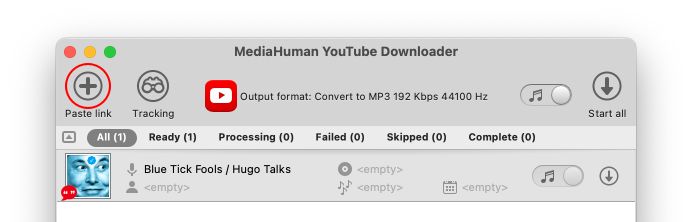
Вы можете выбрать формат, в котором программа сохранит загруженное видео. Мы рекомендуем использовать Original MP4, в этом случае файл скачивается гораздо быстрее, без дополнительного конвертирования, и в наилучшем качестве.
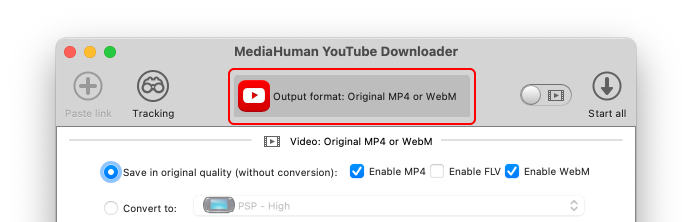
Нажмите кнопку Загрузить, чтобы начать загрузку. Вы можете выбрать загрузку конкретного видео, нажав кнопку Загрузить рядом с ним, или всех видео в списке, нажав кнопку Запустить все на панели инструментов.
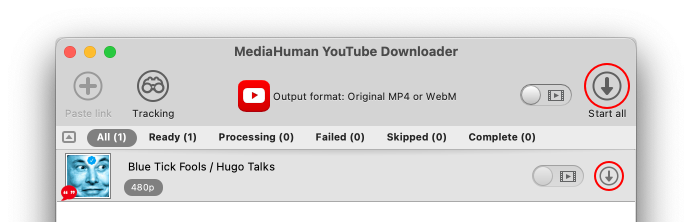
После завершения загрузки загруженные видеоролики по умолчанию будут сохранены в папке Загрузки на вашем компьютере. Вы можете изменить папку назначения для загруженных видео в настройках программы. Чтобы найти местоположение конкретного загруженного файла, нажмите кнопку Найти рядом с ним.